Практические задание в Adobe Photoshop.pptx
- Количество слайдов: 28

Создание презентации по теме «Практические задания в Abode Photoshop» . Выполнил: Сеньков Владислав 15 -16 группы

Оглавление 1. Рабочее пространство программы 2. Публикация в социальных сетях интернета 3. Вывод на бумажный носитель

Рабочее пространство программы Пуск программы- Power. Point. Я нажал на эту кнопку
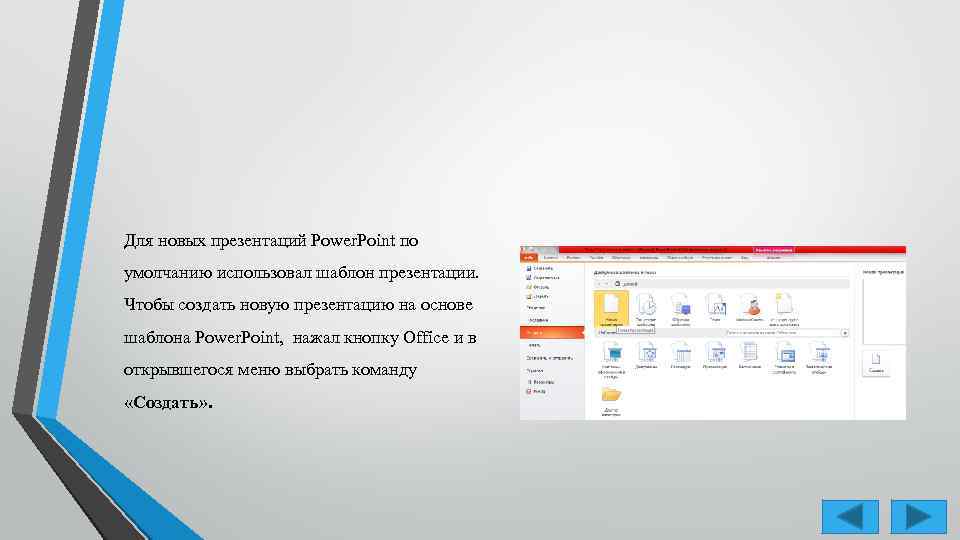
Для новых презентаций Power. Point по умолчанию использовал шаблон презентации. Чтобы создать новую презентацию на основе шаблона Power. Point, нажал кнопку Office и в открывшегося меню выбрать команду «Создать» .

Создание презентаций в Power. Point начинал с традиционного запуска программы. Затем с помощью функции «Создать слайд» , расположенной в правом верхнем углу панели навигации. И еще можно с помощью нажатой кнопки Enter.

После титульного слайда должно быть «Оглавление» . И после всех слайдов последний слайд должен гласить , например «СПАСИБО ЗА ВНИМАНИЕ»
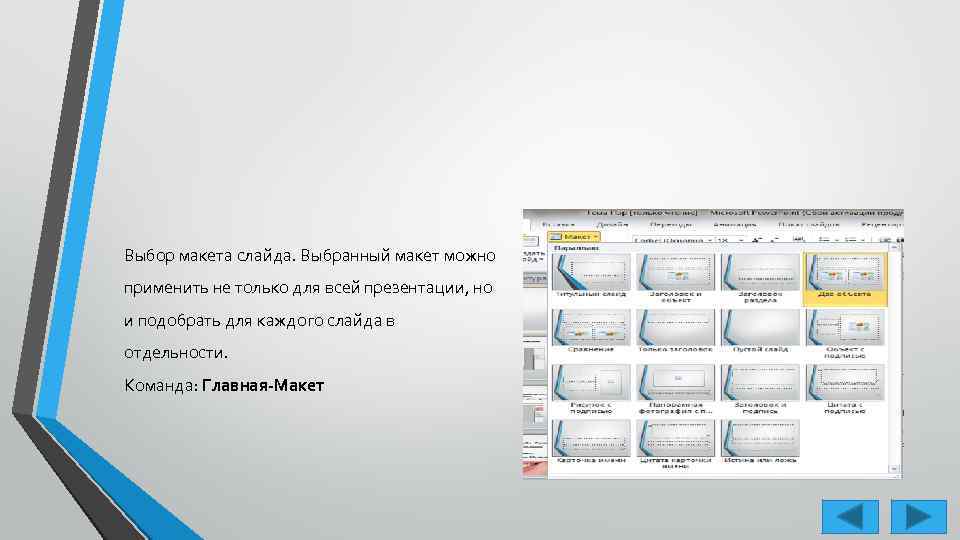
Выбор макета слайда. Выбранный макет можно применить не только для всей презентации, но и подобрать для каждого слайда в отдельности. Команда: Главная-Макет
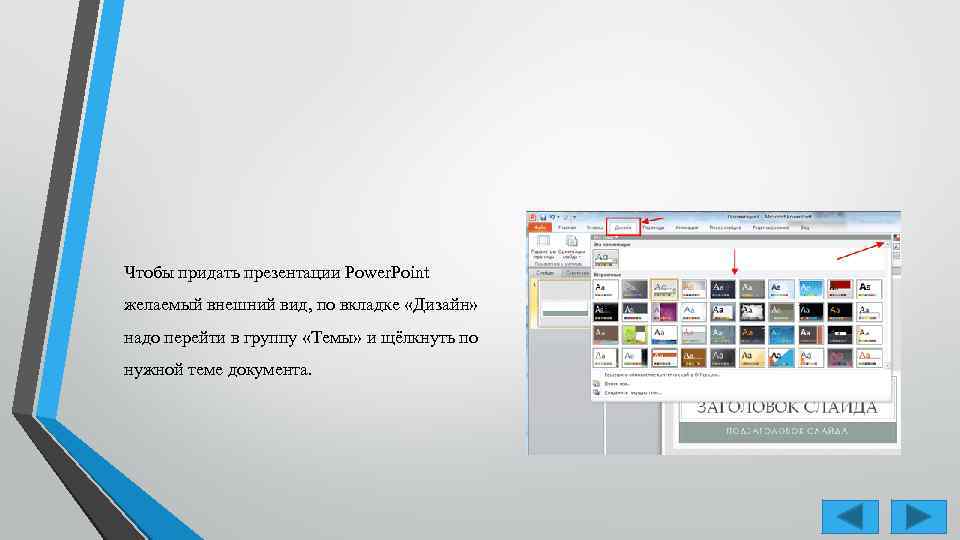
Чтобы придать презентации Power. Point желаемый внешний вид, по вкладке «Дизайн» надо перейти в группу «Темы» и щёлкнуть по нужной теме документа.

Чтобы изменить внешний вид слайдов, на вкладке «Слайды» выбирал нужные слайды, щёлкнул правой кнопкой мыши по теме, которую нужно применить к этим слайдам, и в контекстном меню выбирал команду «Применить к выделенным слайдам» .

Последний штрих код УПРАВЛЯЮЩИЕ КНОПКИ. Их можно вставить только в правом нижнем углу. Команда- ВСТАВКА-ФИГУРЫ
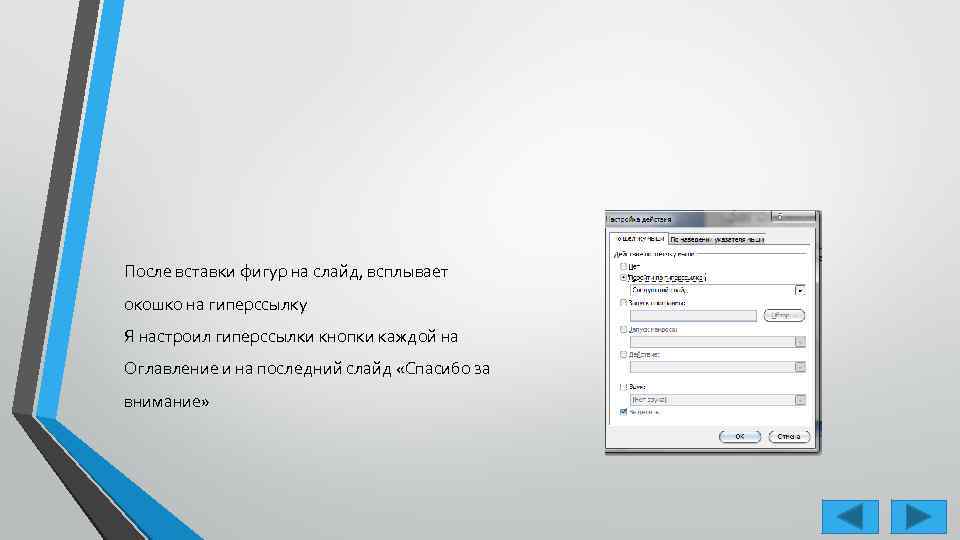
После вставки фигур на слайд, всплывает окошко на гиперссылку Я настроил гиперссылки кнопки каждой на Оглавление и на последний слайд «Спасибо за внимание»

Кнопок должно всего 2 фигур, и они должны распологаться на правом нижнем углу.
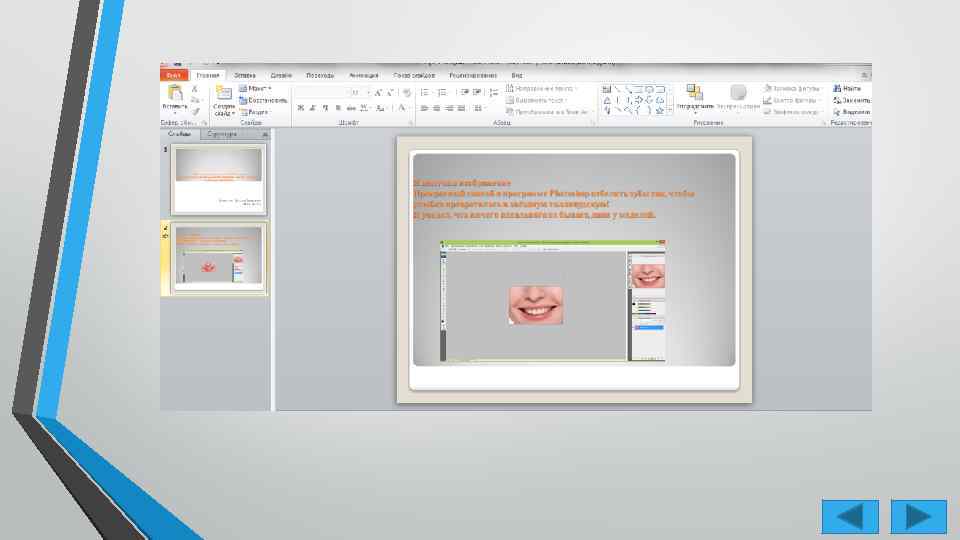
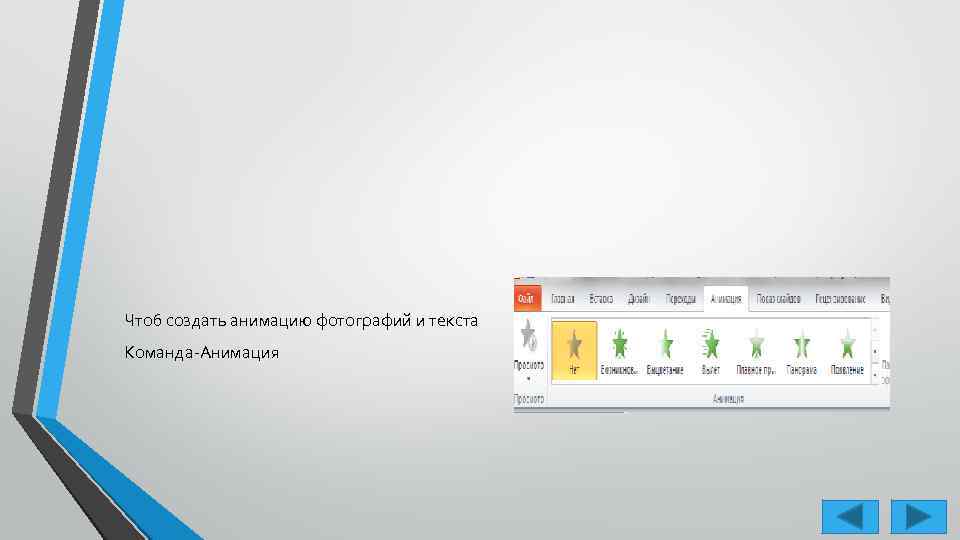
Чтоб создать анимацию фотографий и текста Команда-Анимация

Текст и фотографии выделял и создавал анимации
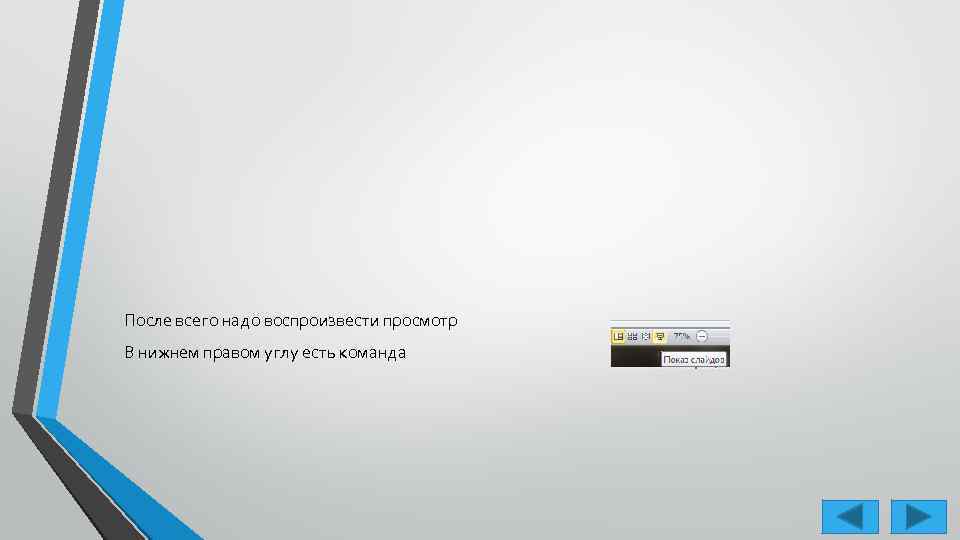
После всего надо воспроизвести просмотр В нижнем правом углу есть команда

Публикация в социальных сетях интернета Запустил браузер. У меня яндекс Базур. Я открыл и зашёл, вводил свои логин и пароль. Заработала моя страница.
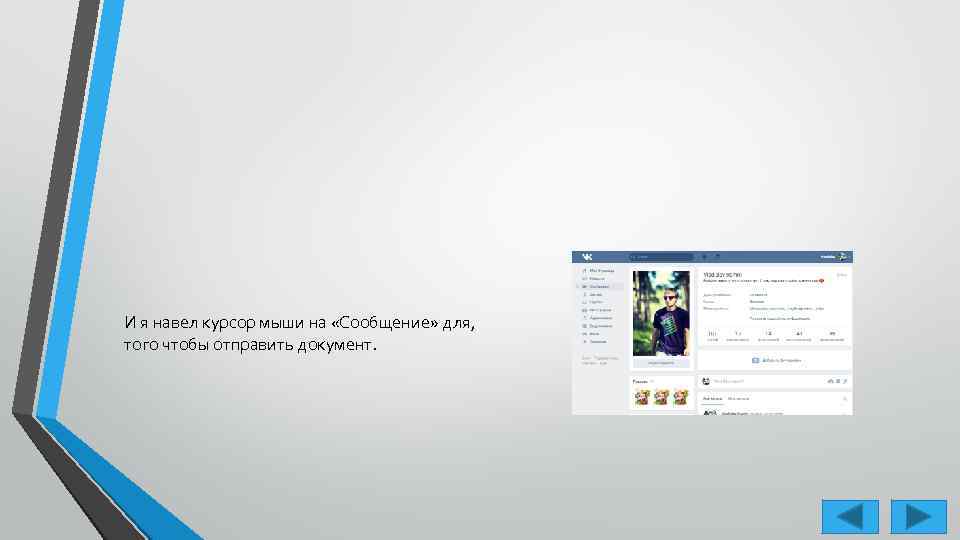
И я навел курсор мыши на «Сообщение» для, того чтобы отправить документ.
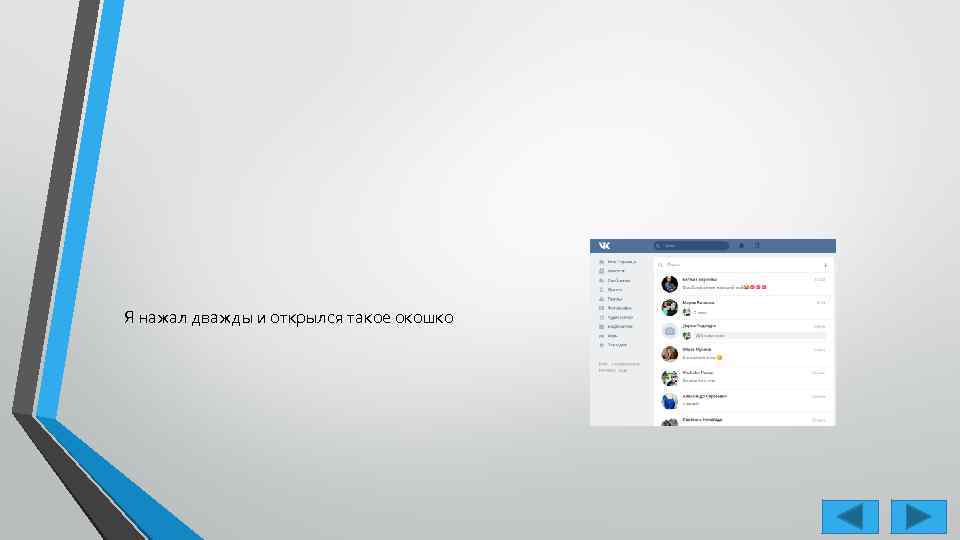
Я нажал дважды и открылся такое окошко
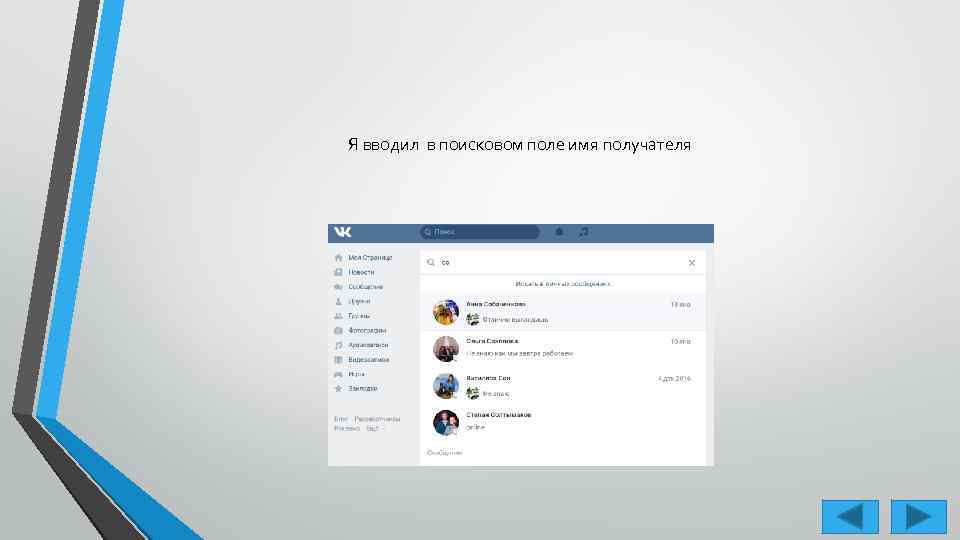
Я вводил в поисковом поле имя получателя
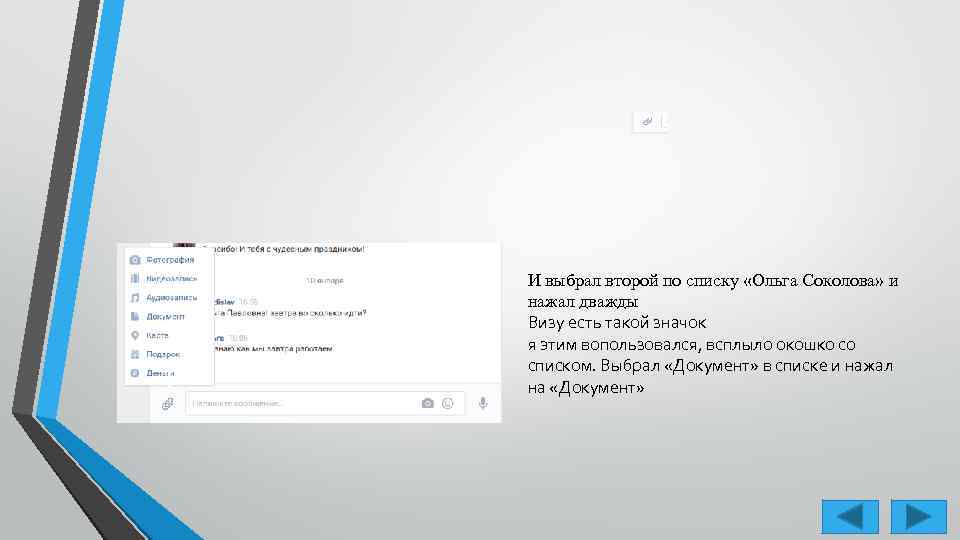
И выбрал второй по списку «Ольга Соколова» и нажал дважды Визу есть такой значок я этим вопользовался, всплыло окошко со списком. Выбрал «Документ» в списке и нажал на «Документ»
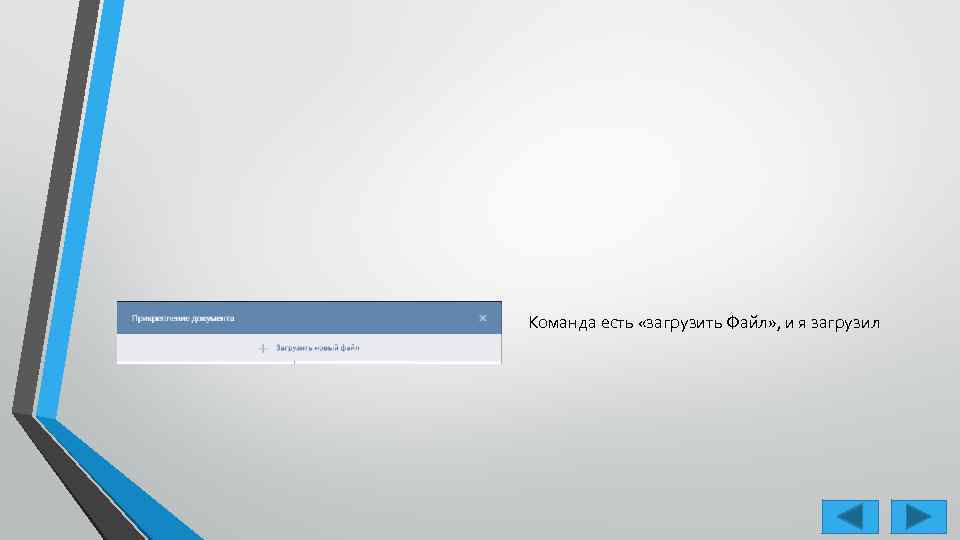
Команда есть «загрузить Файл» , и я загрузил
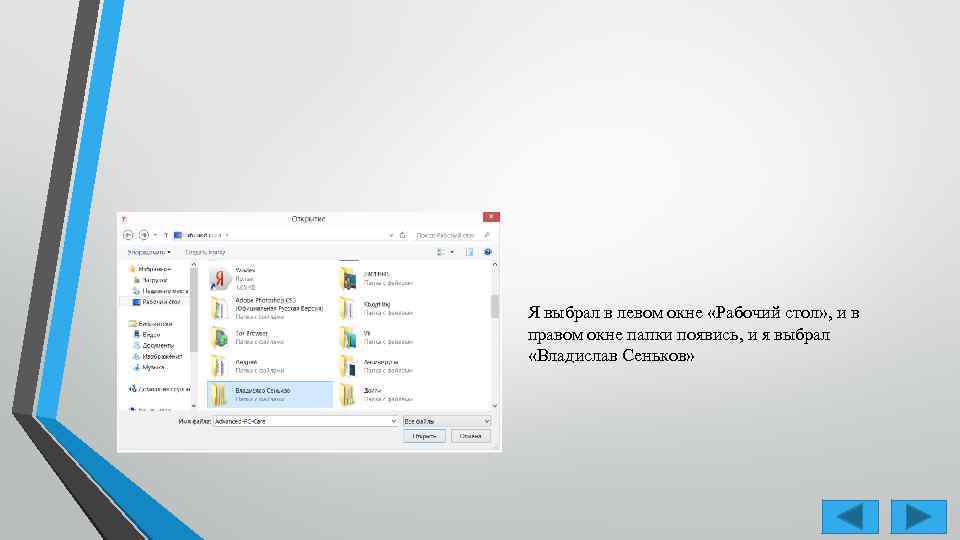
Я выбрал в левом окне «Рабочий стол» , и в правом окне папки появись, и я выбрал «Владислав Сеньков»
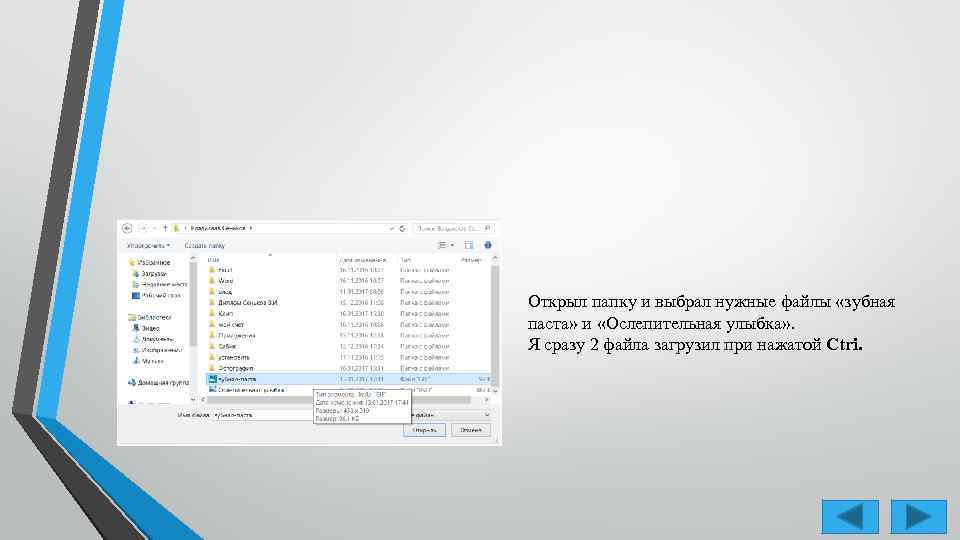
Открыл папку и выбрал нужные файлы «зубная паста» и «Ослепительная улыбка» . Я сразу 2 файла загрузил при нажатой Ctri.
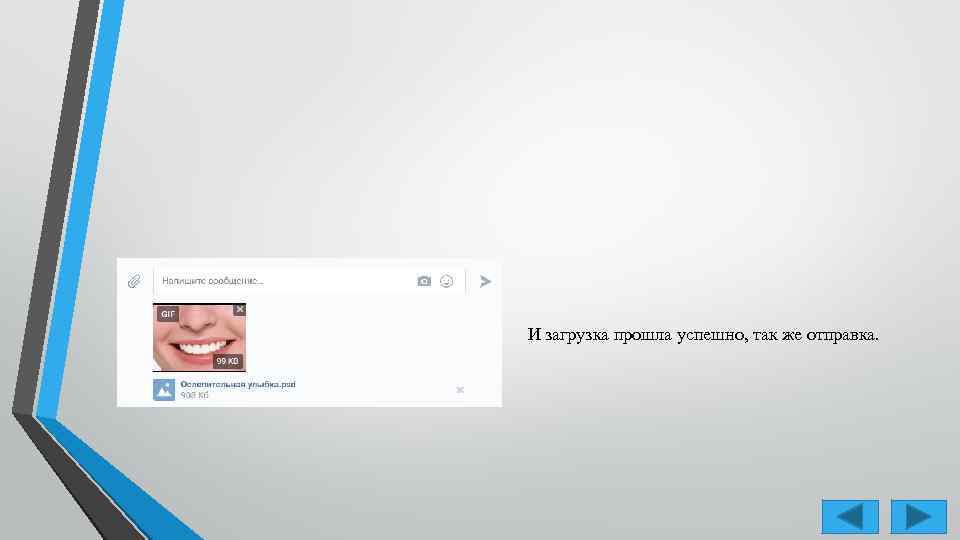
И загрузка прошла успешно, так же отправка.

Вывод на бумажный носитель – это распечатывание иллюстрации. Чтобы выполнить эту функцию я открыла свой файл «Зубная паста»
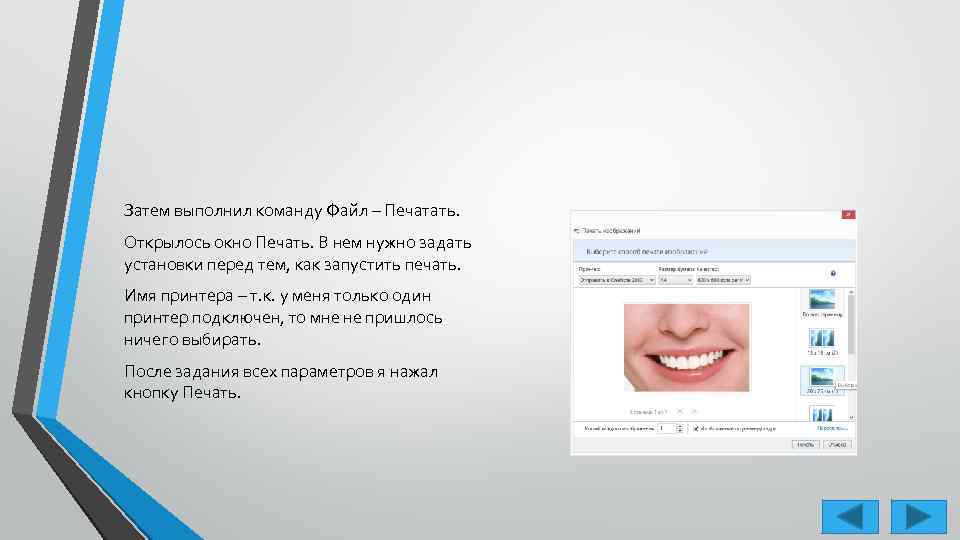
Затем выполнил команду Файл – Печатать. Открылось окно Печать. В нем нужно задать установки перед тем, как запустить печать. Имя принтера – т. к. у меня только один принтер подключен, то мне не пришлось ничего выбирать. После задания всех параметров я нажал кнопку Печать.

Спасибо за просмотр
Практические задание в Adobe Photoshop.pptx